Arbeiten mit Image-Dateien
Das Produkt gibt Ihnen die Möglichkeit, Image-Dateien von existierenden oder auf Ihrem Computer gefundenen Laufwerken zu erstellen und zu verwenden. Wenn Sie Dateien von Ihrem Laufwerk gelöscht haben, können Sie ein aktuelles Abbild des Laufwerks erstellen und speichern. Nun können Sie in aller Ruhe mit dem Laufwerk arbeiten, ohne fürchten zu müssen, dass Ihre gelöschten Dateien von neuen überschrieben werden. Starten Sie anschließend das Programm, mounten Sie das gespeicherte Abbild und stellen Sie die gelöschten Daten wieder her.
Um eine Image-Datei zu erzeugen, müssen Sie das entsprechende Volume oder physikalische Laufwerk im linken Programmbereich wählen und unter dem Menüpunkt „Werkzeuge“ die Option „Laufwerk speichern“ anklicken.
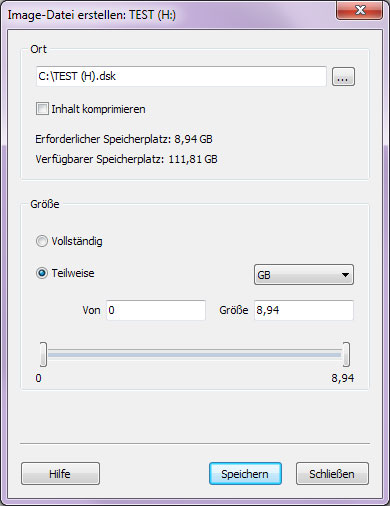
Geben Sie im erscheinenden Fenster den Namen und den Pfad der Image-Datei sowie den Laufwerksbereich an, der gespeichert werden soll.
Achtung! Es wird empfohlen, ein Abbild des gesamten Laufwerks zu erstellen und sich nicht auf nur einen Teil zu beschränken, um Probleme mit unzureichenden Daten im darauffolgenden Analyseprozess der Image-Datei zu vermeiden.
Die Option „Inhalt komprimieren“ steht nur in Betriebssystemen zur Verfügung, die auf einem NT-Kernel basieren (NT / 2000 / XP / 2003 / Vista / 2008 Server / 7 / 8). Dabei wird der Inhalt der Image-Datei anhand des Standard-Algorithmus Windows LZNT1 komprimiert, wodurch die Image-Größe reduziert und Festplatten-Speicherplatz gespart wird.
Um die gespeicherte Image-Datei zu öffnen, wählen Sie die Funktion „Laufwerk mounten“ im Menü „Werkzeuge“ oder ziehen Sie sie aus dem Explorer in das Programmhauptfenster. Das gemountete Abbild wird der Laufwerksliste im linken Bereich des Hauptfensters hinzugefügt. Nun können Sie mit ihm wie mit einem existierenden Laufwerk arbeiten.
Um die Image-Datei zu schließen, müssen Sie das gemountete Laufwerk im linken Programmbereich auswählen und unter dem Menüpunkt „Werkzeuge“ die Option „Laufwerk unmounten“ anklicken.
Inhalt